AI - Configurando LocalAI no Dify
Aprenda a integrar o LocalAI ao Dify para criar bots eficientes. Este guia passo a passo inclui configurar modelos de conversação e embeddings no Dify e testar a integração. Facilite a criação de bots com a integração do Dify e LocalAI.

Olá meus Unicórnios! 🦄✨
Antes de Tudo, você precisa ter o LocalAI e o Dify Instalado!
Se ainda não tiver, consulte os tutoriais abaixo:

Identificando IP do Computador
Precisamos identificar o IP que nosso computador possui na Rede.
Para isto, abra o CMD e digite "ipconfig":

Localizei o "Endereço de IPv4" do seu Adaptador de Rede.
Normalmente temos apenas uma, então não é difícil, mas caso você tenha mais de uma será necessário identificar qual delas é sua rede principal.
No meu caso, meu IP local é:
192.168.20.115Configurando LocalAI no Dify
Dentro do Dify, clique no seu usuário, e depois em "Configurações":
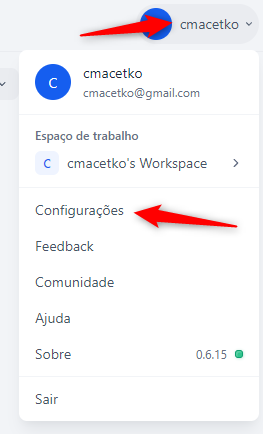
Clique em "Fornecedor de Modelo":
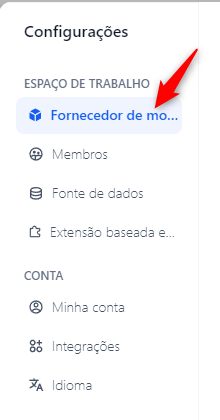
Passe o mouse em "LocalAI" e clique em "Adicionar Modelo":
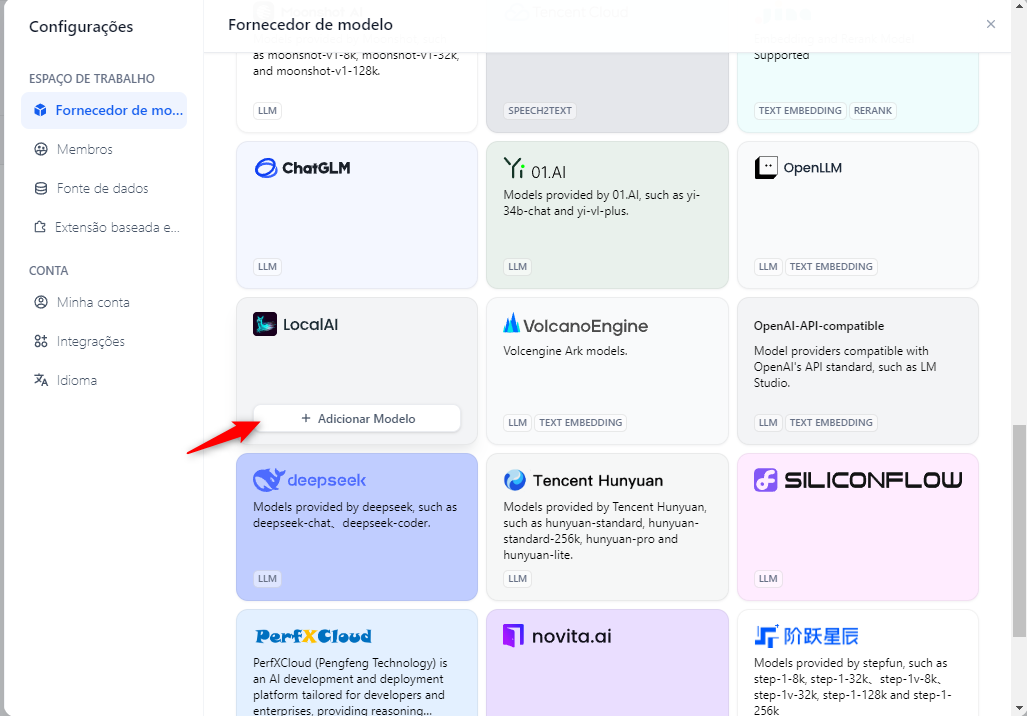
Será aberto a janela de configuração de conexão, nela preencha com os dados abaixo:
- Model Type: LLM
- Model Name: meta-llama-3.1-8b-instruct
- Completion Type: ChatCompletion
- Server Url: http://192.168.20.115:8080
A janela deve ficar semelhante ao Printscreen abaixo:
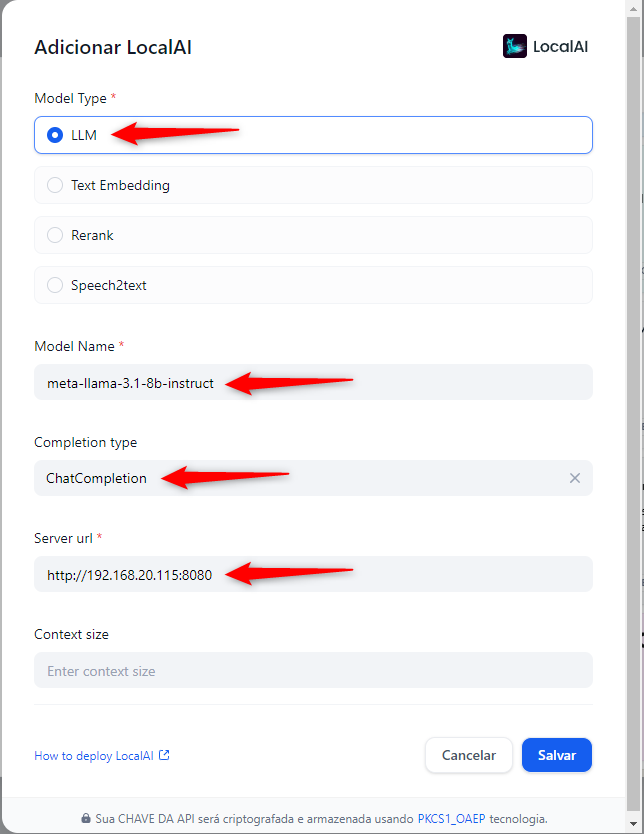
Após isto, clique em "Salvar":

Em caso de sucesso, será exibido a mensagem abaixo e a janela de configuração será fechada:
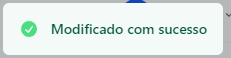
Suba a listagens de fornecedores, lá em cima vai estar o LocalAI ativo:
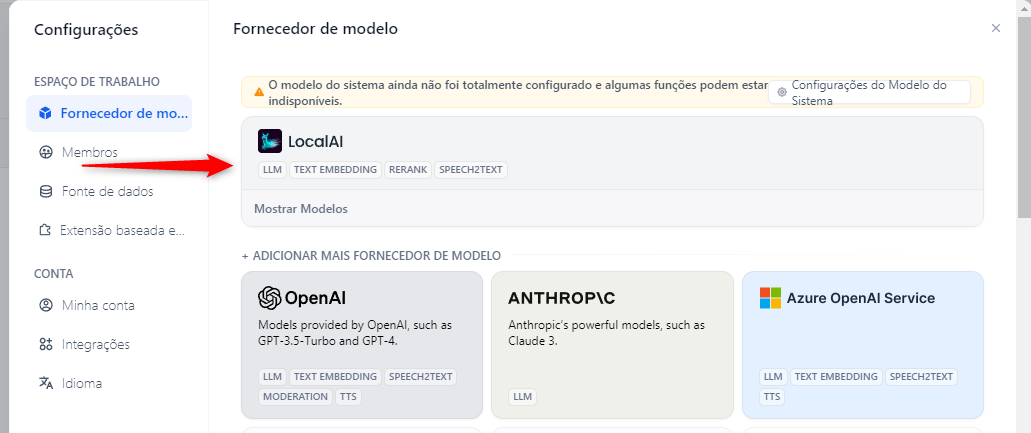
Clicando em "Modelos" podemos ver que apenas o modelo e Conversação foi configurado:

Configurando Modelo para Embeddings
Clique em "Adicionar Modelo":
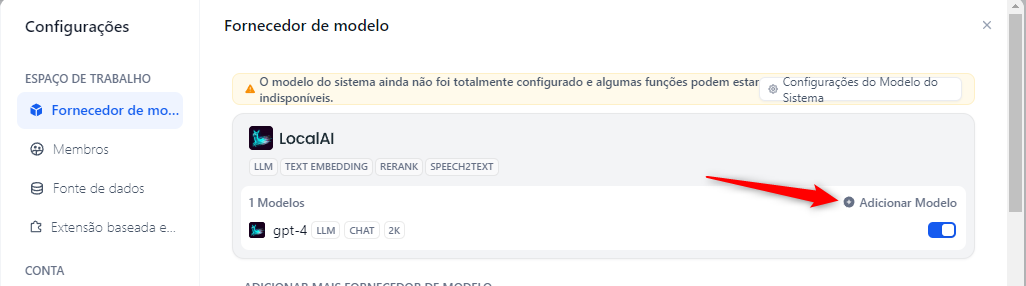
Será aberto a janela de configuração de conexão, nela preencha com os dados abaixo:
- Model Type: Text Embedding
- Model Name: all-MiniLM-L6-v2
- Server Url: http://192.168.20.115:8080
A janela deve ficar semelhante ao Printscreen abaixo:
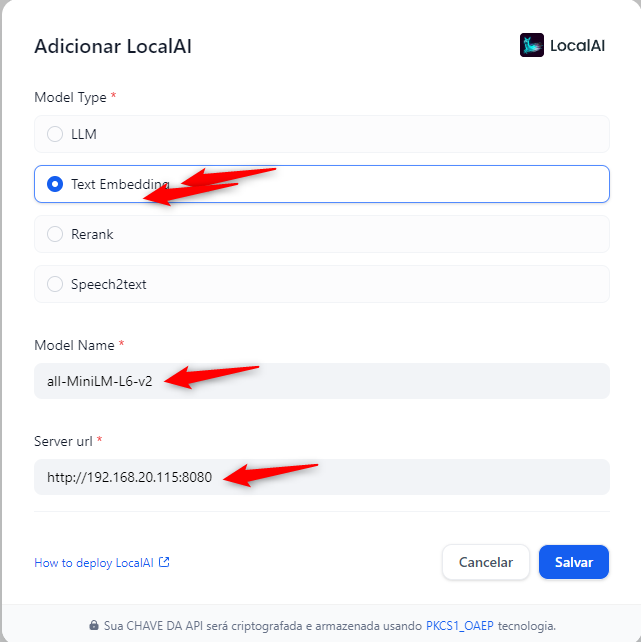
Após isto, clique em "Salvar":

Em caso de sucesso, será exibido a mensagem abaixo e a janela de configuração será fechada:
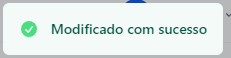
Configurando Modelo para Ordenação
Clique em "Adicionar Modelo":
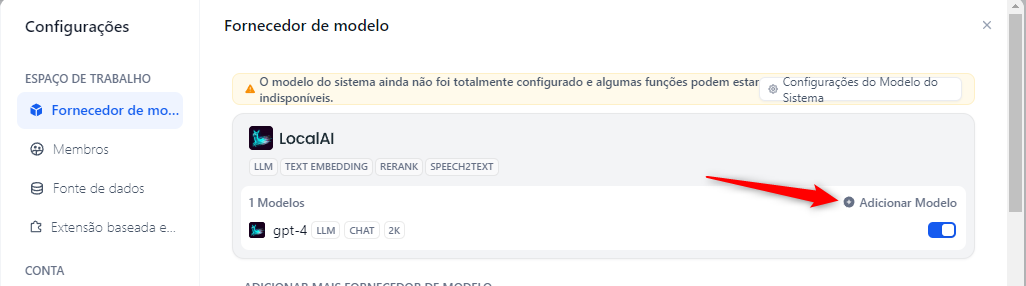
Será aberto a janela de configuração de conexão, nela preencha com os dados abaixo:
- Model Type: Rerank
- Model Name: jina-reranker-v1-base-en
- Server Url: http://192.168.20.115:8080/v1
A janela deve ficar semelhante ao Printscreen abaixo:
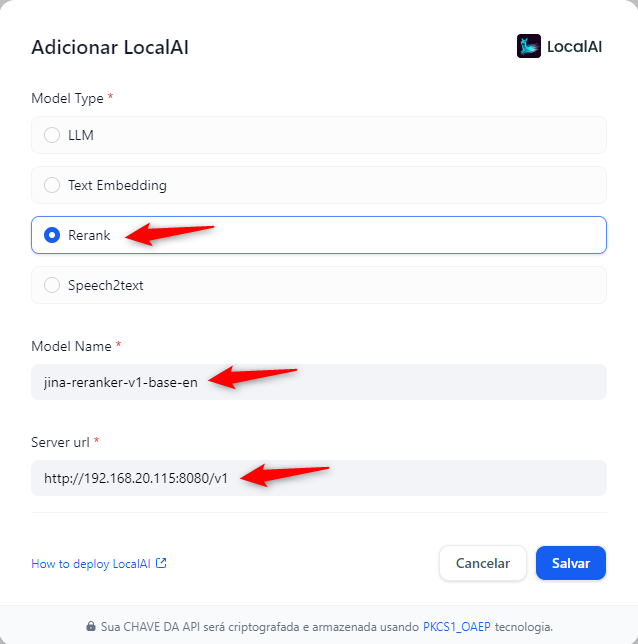
Após isto, clique em "Salvar":

Em caso de sucesso, será exibido a mensagem abaixo e a janela de configuração será fechada:
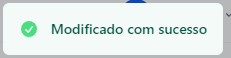
Configurando Modelo para Áudio para Texto
Clique em "Adicionar Modelo":
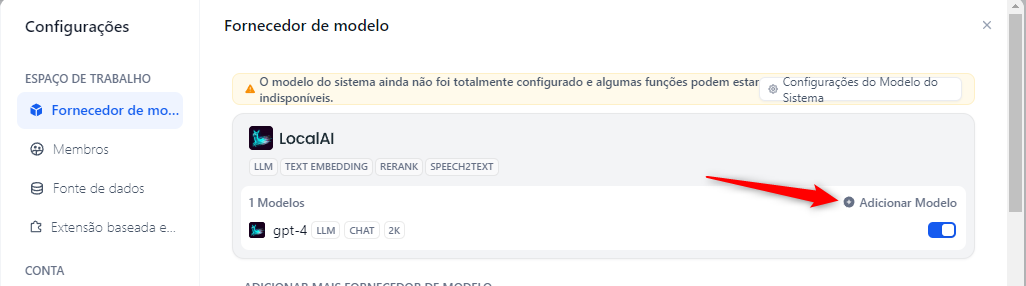
Será aberto a janela de configuração de conexão, nela preencha com os dados abaixo:
- Model Type: Speech2text
- Model Name: whisper-1
- Server Url: http://192.168.20.115:8080
A janela deve ficar semelhante ao Printscreen abaixo:
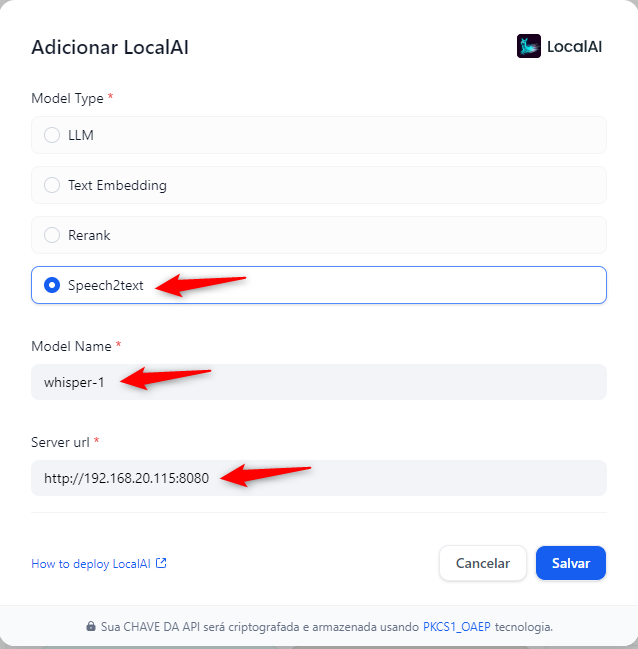
Após isto, clique em "Salvar":

Em caso de sucesso, será exibido a mensagem abaixo e a janela de configuração será fechada:
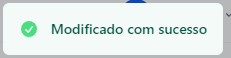
Configurando os Modelos que serão utilizados no Dify
Volte a janela de "Configurações" e clique em "Configurações do Modelo do Sistema":
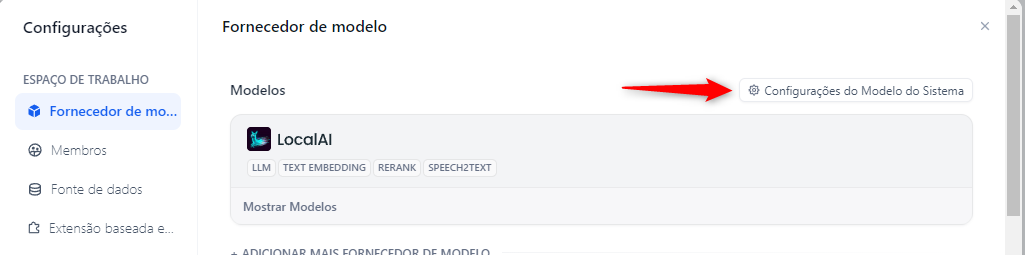
Selecione os modelos conforme o Printscreen abaixo:
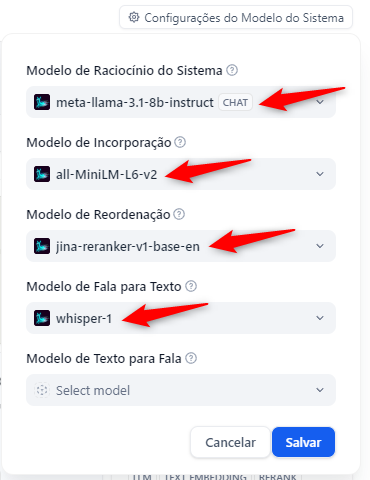
Clique em "Salvar":

Testando
Clique em "Estúdio":

Clique em "Criar do Zero":
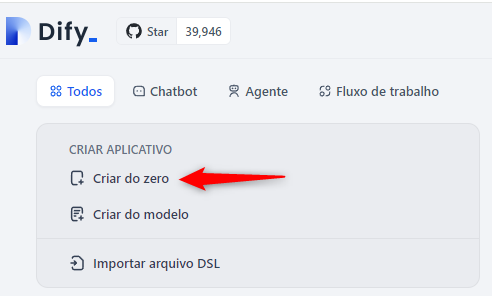
Preencha um nome para o Bot e clique em "Criar":
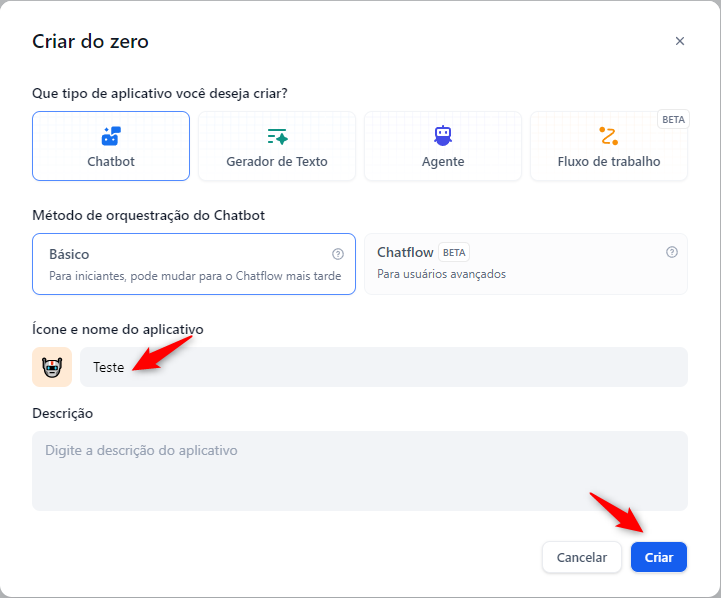
Digite alguma coisa no campo de digitação e clique em "Enter":
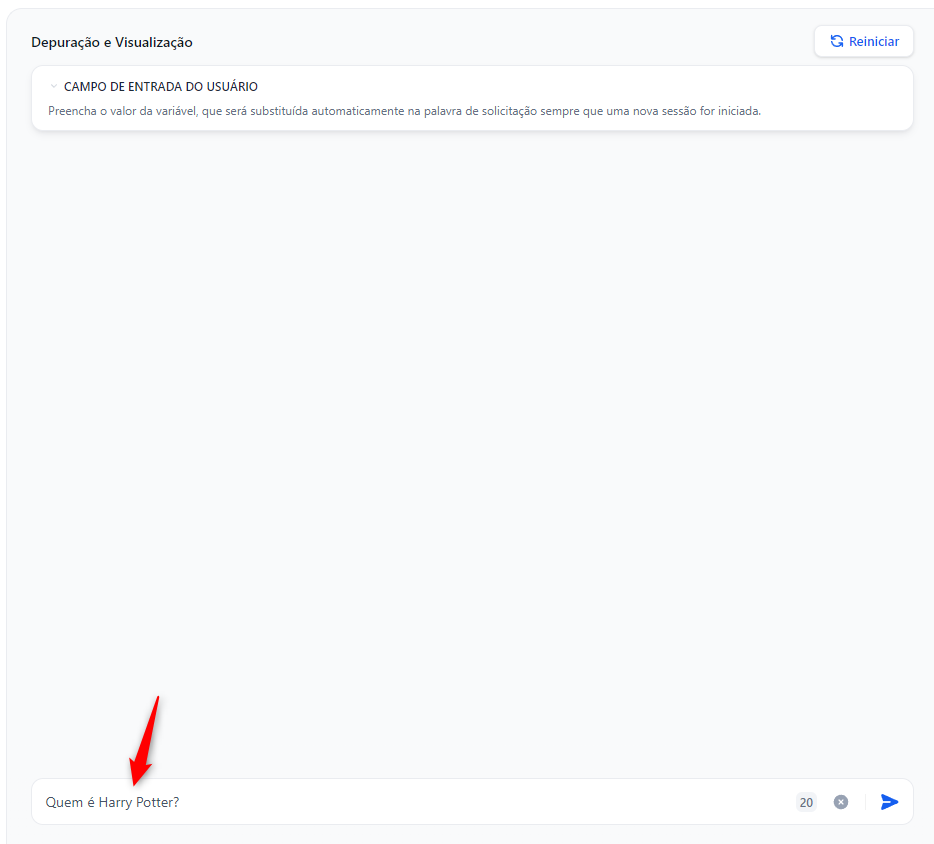
Se tudo der certo, o Modelo ira responder sua pergunta:
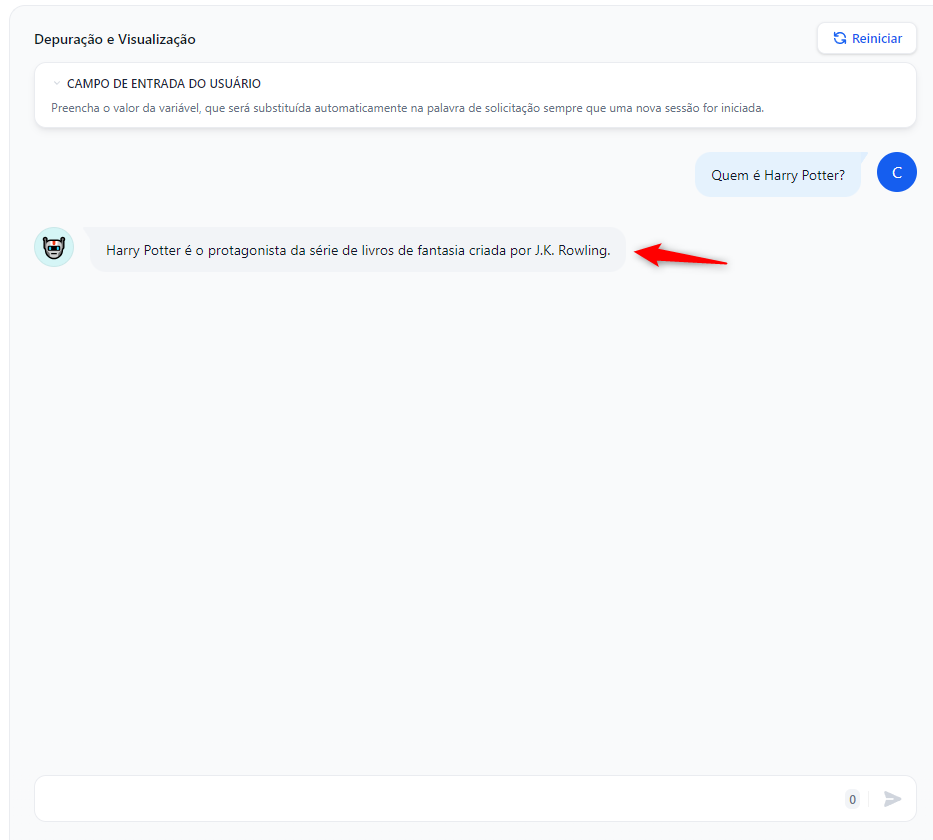
Por hoje é só, meus unicórnios! 🦄✨
Que a magia do arco-íris continue brilhando em suas vidas! Até mais! 🌈🌟